Dynamics 365에서 Teams 전화 걸고 받기
Microsoft Teams 다이얼러는 Dynamics 365 영업 허브 앱에서 고객에게 직접 전화를 걸어 생산성을 높이고 효과적으로 업무를 처리할 수 있도록 지원합니다. Teams 다이얼러를 통해 전화를 걸고 받을 수 있습니다.
라이선스 및 역할 요구 사항
| 요구 사항 유형 | 반드시 필요 |
|---|---|
| 라이선스 | Dynamics 365 Sales Premium, Dynamics 365 Sales Enterprise 또는 Dynamics 365 Sales Professional 추가 정보: Dynamics 365 Sales 가격 |
| 보안 역할 | 영업 직원 또는 영업 관리자와 같은 모든 기본 영업 역할 추가 정보: 주요 영업 역할 |
Teams 통화 다이얼러 열기
노트
관리자가 조직에서 Microsoft Teams 다이얼러를 사용하도록 구성해야 합니다. 추가 정보: Microsoft Teams 다이얼 구성
영업 앱에 로그인하고 페이지 오른쪽 상단에 있는 전화(![]() ) 아이콘을 선택하여 통화 창을 열고 다이얼 패드를 확인하세요.
) 아이콘을 선택하여 통화 창을 열고 다이얼 패드를 확인하세요.

중요
- 브라우저의 프라이빗 또는 시크릿 창에서 타사 쿠키가 차단된 경우 다이얼러가 작동하지 않습니다. 다이얼러를 사용하려면 브라우저에서 타사 쿠키 차단 아이콘을 선택하고 쿠키 허용을 선택하세요.
- 사용자 지정 엔터티에는 다이얼러가 지원되지 않습니다. 사용자 지정 엔터티 양식에 전화 아이콘이 표시되지만 다이얼러는 작동하지 않습니다.
Teams를 사용하여 통화
Microsoft Teams를 사용하여 Dynamics 365의 다이얼러, 레코드 또는 작업 항목에서 직접 고객에게 전화를 걸 수 있습니다.
노트
- 유효한 전화 번호가 Dynamics 365 레코드 또는 작업 항목과 연결되어 있는지 확인하십시오.
- 통화가 종료되면 전화 통화 활동이 생성되어 레코드의 타임라인과 활동 페이지에 표시됩니다.
Dynamics 365 레코드를 통해 고객에게 전화하려면
레코드를 엽니다. 이 예에서는 연락처 레코드를 엽니다.
근무처 전화 필드에는 전화번호가 연락처인 Jim Glynn과 연관되어 있습니다.
전화번호에 해당하는
 을 선택합니다. 통화가 시작됩니다.
을 선택합니다. 통화가 시작됩니다.언어 드롭다운에서 대화 언어를 선택하세요. 적절한 언어를 선택하면 정확한 필사, 키워드 추적, 분석, 통찰력 및 KPI가 보장됩니다.

(선택 사항) 다이얼러 화면에서 줄임표(점 3개 메뉴)를 선택하여 마이크 및 스피커 설정을 변경합니다.
필수 조건: 관리자가 보기에서 호출 옵션을 켜 놓아야 합니다.
연락처, 리드 또는 계정과 같은 모든 엔터티의 읽기 전용 그리드 보기를 엽니다.
전화번호 열에서 고객의 전화번호를 선택하세요.

Teams 전화 걸기가 열리고 자동으로 해당 번호로 전화를 겁니다.
작업 목록 항목에서 고객에게 전화를 걸려면
내 작업>영업 가속기로 이동합니다.
작업 목록이 열립니다. 당일 보류 중인 전화 통화 활동을 볼 수 있습니다. 이 예에서는 낸시 앤더슨의 전화 통화 활동이 해당 날짜에 보류 중입니다.

작업 항목에 해당하는
 를 선택하세요.
를 선택하세요.Teams 다이얼러가 열리고 통화가 설정됩니다.
노트
다음 위젯에서 통화 옵션을 사용하여 전화를 걸 수도 있습니다.
수동으로 고객에게 전화하려면
Teams 다이얼러를 엽니다.
고객의 전화 번호를 입력하거나 다이얼러 검색 상자를 통해 고객을 검색합니다.

통화를 선택합니다.
Dynamics 365에서 Teams 전화 받기
Dynamics 365 Sales에서 전화를 받을 수 있습니다. 전화를 받으면 다음 이미지와 같이 페이지의 오른쪽 상단 모서리에 알림이 표시됩니다.

전화번호가 레코드와 연결되면 발신자 이름이 자동으로 표시됩니다. 예를 들어 Kenny Smith는 잠재 고객이며 그의 레코드와 연결된 휴대폰 번호가 +1 123 456 7890입니다. +1 123 456 7890에서 전화를 받으면 Kenny Smith라는 이름이 자동으로 표시됩니다. 알림에서 이름을 선택하여 레코드를 열 수 있습니다.
노트
- 전화 번호가 둘 이상의 레코드와 연결되어 있는 경우 알림은 최대 3개의 레코드를 표시하고 이 전화 번호에 더 많은 레코드가 있음을 나타냅니다. 적절한 레코드를 선택합니다.
- 다른 통화를 하는 동안 전화를 받는 경우 수신 전화 알림은 현재 통화를 종료하고 수신 전화를 수락하거나 수신 전화를 거부하고 현재 통화를 계속할 수 있는 옵션을 제공합니다.
전화를 받으려면 응답을 선택합니다. Teams 전화 통신 패널이 열리고 통화가 연결됩니다.
전화 통화 활동이 생성되어 레코드의 타임라인에 표시됩니다. 전화번호가 자동으로 레코드로 확인되면 전화 통화 활동의 통화 발신자 및 관련 사항 필드가 자동으로 채워집니다. 수신한 통화가 레코드와 연결되지 않은 경우 전화 통화 작업만 만들어집니다. 통화 중 통화를 레코드와 연결하려면 세부 사항 탭을 선택한 다음 레코드 연결을 선택합니다.
Dynamics 365에서 부재중 전화 보기
전화를 받지 못한 경우 Dynamics 365의 앱 내 알림 센터에 알림이 표시됩니다. 부재중 전화 알림을 보려면 페이지 오른쪽 상단에 있는 알림 아이콘(벨 아이콘)을 선택하세요. Teams 데스크톱 등 다른 앱에서 전화를 받은 경우 해당 통화는 부재중으로 간주되지 않습니다.
노트
부재중 전화를 보려면 관리자가 앱 내 알림을 활성화하고 설정해야 합니다.
Teams 통화 전환(프리뷰)
[이 섹션은 시험판 설명서로 변경될 수 있습니다.]
중요
- 이는 프리뷰 기능입니다.
- 프리뷰 기능은 프로덕션용으로 만들어진 것이 아니므로 기능이 제한될 수 있습니다. 이러한 기능에는 추가 사용 약관이 적용되며, 고객이 조기에 액세스하고 피드백을 제공할 수 있도록 공식 출시 전에 제공됩니다.
필수 조건: 관리자가 통화 전환 기능을 켜 놓아야 합니다. ...
고객의 전화를 동료의 Teams 회선이나 해당 전화 번호로 전환할 수 있습니다.
통화 중에 추가 옵션(…)을 선택한 다음 전환(프리뷰)을 선택합니다.

고객의 통화가 보류됩니다.
다이얼 패드에 동료의 이름이나 전화번호를 입력합니다.
(선택 사항) 동료의 Teams 회선에 전화를 거는 경우 안전한 전환을 위해 응답이 없으면 다시 전화 걸기를 선택합니다. 그렇지 않으면 응답이 없을 때 통화 연결이 끊어집니다. 이 옵션은 전화번호로 전환할 때 사용할 수 없습니다.
다음 단계 중 하나를 수행합니다.
- 받는 사람이 있으면 전환을 선택합니다.
- 받는 사람이 없는 경우 취소를 선택한 다음 계속하기를 선택하여 고객에게 다시 돌아갑니다.
Teams 회선으로 전환하는 경우 받는 사람은 귀하와 고객에 대한 정보가 포함된 전환 알림을 받습니다. 통화를 전환한 후에는 새 통화로 처리됩니다. 이 경우 원래 통화 중에 작성한 메모나 녹음 내용은 받는 사람에게 전송되지 않습니다.
Teams 통화 상담 및 전환(프리뷰)
[이 섹션은 시험판 설명서로 변경될 수 있습니다.]
중요
- 이는 프리뷰 기능입니다.
- 프리뷰 기능은 프로덕션용으로 만들어진 것이 아니므로 기능이 제한될 수 있습니다. 이러한 기능에는 추가 사용 약관이 적용되며, 고객이 조기에 액세스하고 피드백을 제공할 수 있도록 공식 출시 전에 제공됩니다.
필수 조건: 관리자가 통화 전환 기능을 켜 놓아야 합니다. ...
고객의 전화를 동료에게 전환하기 전에 동료와 상의할 수 있습니다. 동료에게 상의한 다음 전화를 연결하지 않고 고객에게 직접 응답할 수도 있습니다.
통화하는 동안 추가 옵션(…)을 선택한 다음 상의한 후 전환(프리뷰)을 선택합니다.

고객이 대기 중입니다.
동료의 이름이나 전화번호를 입력합니다.
다음 단계 중 하나를 수행합니다.
받는 사람이 있는 경우 다음 단계를 따르십시오.
- 통화를 선택합니다. 대기 기간이 표시되어 고객이 얼마나 오래 기다렸는지 알 수 있습니다.
- 동료와 상의합니다.
- 동료가 전화를 받을 준비가 되면 전환을 선택합니다.
Teams 회선으로 전환하는 경우 받는 사람은 귀하와 고객에 대한 정보가 포함된 전환 알림을 받습니다. 통화를 전환한 후에는 새 통화로 처리됩니다. 이 경우 원래 통화 중에 작성한 메모나 녹음 내용은 받는 사람에게 전송되지 않습니다.
받는 사람이 없거나 고객에게 직접 응답하려면 취소를 선택한 다음 계속하기를 선택하여 고객에게 다시 돌아갑니다.
진행 중인 Teams 통화에 참가자 추가(프리뷰)
[이 섹션은 시험판 설명서로 변경될 수 있습니다.]
중요
- 이는 프리뷰 기능입니다.
- 프리뷰 기능은 프로덕션용으로 만들어진 것이 아니므로 기능이 제한될 수 있습니다. 이러한 기능에는 추가 사용 약관이 적용되며, 고객이 조기에 액세스하고 피드백을 제공할 수 있도록 공식 출시 전에 제공됩니다.
필수 조건: 관리자가 통화에 사람 추가 기능을 켜 놓아야 합니다. ...
진행 중인 Teams 통화에 참가자를 추가할 수 있습니다. 추가된 참여자는 내부 사용자이거나 외부 연락처가 될 수 있습니다. 현재 참여자가 벨소리를 듣지 못하게 하려면 참여자를 추가하는 동안 통화를 대기 상태로 전환할 수 있습니다.
통화 중에 사람 추가 아이콘을 선택하고 추가하려는 참가자의 이름이나 번호를 입력하세요.
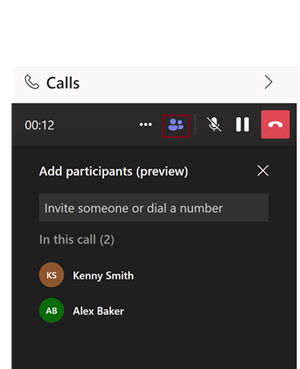
전화를 걸려면 통화 를 선택하세요. 전화가 연결되면 다른 참가자들에게 새로운 참가자에 대해 알리는 음성 메시지가 재생됩니다.
참고
참가자 이름 옆에 있는 3개 점 메뉴(…)를 선택하고 제거를 선택하여 통화에서 참가자를 제거할 수 있습니다. 이 옵션은 통화에 두 명 이상의 참가자가 있는 경우에만 사용할 수 있습니다.
전화 통화 활동 보기
전화를 걸거나 받은 후에는 전화 통화 활동이 기록됩니다.
통화가 레코드와 연결된 경우 전화 통화 활동이 다음 위치에 표시됩니다.
- 기록의 타임라인에 따라.
- 내 활동 페이지에서. 해당 페이지의 관련 열에는 연결된 레코드가 표시됩니다.
통화가 어떤 기록과도 연관되지 않은 경우:
- 전화 통화 활동은 활동 페이지에서만 생성되어 표시됩니다.
기본적으로 응답하지 않은 전화는 활동으로 기록되지 않습니다. 응답하지 않은 전화를 추적하려면 관리자에게 문의하여 통화 시도를 문서화하는 기능을 활성화하세요.
통화 분석
대화 인텔리전스 구성을 통해 개요, 요약, 대화 내용 기록, 인사이트 및 작업 항목으로 통화 데이터를 실시간으로 분석할 수 있습니다. 추가 정보: Teams 통화를 통해 실시간 통화 데이터 가져오기
앱에서 옵션을 찾을 수 없습니까?
세 가지 가능성이 있습니다.
- 당신에게는 필요한 면허나 역할이 없습니다. 이 페이지 상단의 라이센스 및 역할 요구 사항 섹션을 확인하세요.
- 관리자가 기능을 사용 설정하지 않았습니다.
- 조직에서 사용자 지정 앱을 사용 중입니다. 정확한 단계는 관리자에게 문의하세요. 이 문서에 설명된 단계는 기본 제공 영업 허브 및 Sales Professional 앱에만 해당됩니다.